Cum să unpixelați rapid o imagine cu 3 cele mai bune soluții de utilizat
Unpixelați imaginea este o soluție de care aveți nevoie pentru a aplica o schimbare a imaginii care se dovedește a fi pixelată sau dacă imaginea dvs. are bitmap cu pătrate mici pe ea. Mulți utilizatori cred că este deranjant modificarea, ajustarea, modificarea și îmbunătățirea imaginii; sincer, este, dar asta este în trecut. Cu tehnologia avansată la care putem accesa, această sarcină a devenit ușor de rezolvat atunci când utilizați instrumentul potrivit.
Nu aveți instrumentul potrivit pentru a elimina pixelarea de pe fotografia dvs.? Din fericire, acest articol vă va aduce cele mai bune trei software-uri pe care le-am găsit, care vă pot ajuta să editați pixelarea fotografiei și un tutorial despre fiecare pentru a rezolva problema.
Partea 1. Cum să eliminați pixelul unei imagini online cu cel mai bun editor de fotografii [Recomandat]
FVC Free Image Upscaler este un instrument online complet automatizat pe care îl puteți folosi pentru a elimina imaginile online gratuit. Puteți deschide acest lucru în orice browser web pe care îl aveți la îndemână - nu este nevoie să descărcați un lansator pentru al lansa, astfel încât să puteți utiliza acest instrument imediat după ce îl accesați. Chiar dacă acest software este disponibil pe web, puterea și performanța sa pe imaginile depixelate sunt la egalitate cu cel mai profesionist editor de imagini pe care îl puteți folosi, fie online, fie offline. Poate credeți că veți avea probleme cu utilizarea acestui instrument, dar nu o veți face. Inca nu esti convins? Dacă da, puteți citi sau urma tutorialul indicat mai jos pentru a vă oferi o explicație despre cum să utilizați cu ușurință acest instrument.
Pasul 1. Puteți accesa acest instrument web în orice browser web pe care îl aveți pe dispozitiv, căutând numele sau făcând clic pe acesta legătură pentru a-și deschide site-ul principal.
Pasul 2. Odată accesat instrumentul web, faceți clic pe Adauga imagine pentru a încărca imaginea pixelată. Un folder de fișiere va apărea pe ecran; puteți începe să găsiți imaginea salvată pe unitatea locală, apoi apăsați Deschis pentru a-l încărca.
Pasul 3. Apoi, alegeți opțiunea de mărire pe care doriți să o aplicați imaginii pentru a netezi aspectul pe care îl aveți, astfel încât să nu mai arate bitmap cu pătrate mici.
Pasul 4. La fel de ușor, dă clic Salvați pentru a descărca versiunea nepixelată în unitatea dvs. locală.
Partea 2. Cum să eliminați pixelul unei imagini offline folosind 2 moduri pe Windows și Mac [Ușor]
Pixbim - Unpixelați fotografii pe Windows
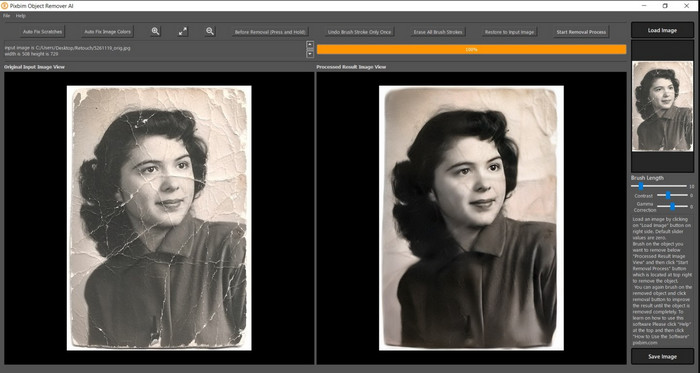
Pixbim este unul dintre cele mai puternice și acceptate de AI dezpixelator de imagini pe care le puteți descărca pe Windows pentru a remedia această problemă. Acest editor merită să fie menționat în acest articol deoarece rezolvă imaginile pixelate rapid și eficient. Cu el, AI ajustează parametrii pentru tine, astfel încât să nu ai complicații folosind acest software. Datorită caracteristicilor și funcțiilor sale, trebuie să achiziționați o cheie de licență pentru a continua să o utilizați după perioada de încercare gratuită. Ar putea fi costisitor pentru mulți care îl doresc pe computerele lor.
Pasul 1. După ce ați descărcat software-ul, trebuie să îl lansați, astfel încât să putem trece la pasul următor.
Pasul 2. Lovit Încărcare imagine pentru a adăuga aici imaginea pixelată pe care doriți să o îmbunătățiți.
Pasul 3. După aceea, ajustați parametrii trăgând glisoare în funcție de valoarea pe care doriți să o obțineți.
Pasul 4. După ce ați terminat de ajustat imaginea, salvați rezultatul acum pentru a-l exporta.
Editor foto Movavi [Windows și Mac]
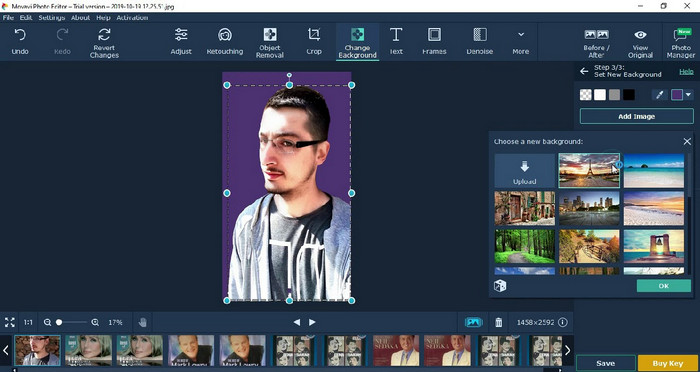
Mulți utilizatori au încercat deja să folosească Editor foto Movavi datorită versatilității sale în editarea imaginilor. La fel ca Pixbim, poate restabili pixelii pierduți ai imaginii cu sprijinul rețelelor neuronale ale AI-ului său. Cu acest editor în mână, puteți face editarea de bază și avansată a aspectului, cum ar fi decuparea, rotirea, adăugarea unui filtru, fixarea pixelilor și multe altele. Cu toate acestea, nu le puteți obține pe toate dacă nu ați achiziționat versiunea premium a acesteia pe desktop.
Are un preț aproape similar cu Pixbim, care este destul de scump pentru mulți. Dar dacă aveți un buget pentru achiziționarea unui editor, acesta ar putea fi cel de care aveți nevoie. Aflați cum să unpixelați imagini cu această aplicație urmând pașii.
Pasul 1. Descărcați aplicația pe Windows sau Mac OS.
Pasul 2. Lansați software-ul, apoi încărcați aici fotografia pe care doriți să o eliminați.
Pasul 3. Acum că ați încărcat imaginea, faceți clic Îmbunătățirea magică pentru a modifica automat imaginea cu AI.
Pasul 4. Exportați imaginea și bucurați-vă de rezultatul acesteia.
Partea 3. Întrebări frecvente despre cum să upixelate o imagine
De ce există un filigran pe imaginea nepixelată exportată?
Când utilizați o versiune de încercare gratuită a aplicației, există șansa ca aceasta să lase un filigran atunci când este exportată. Deci, dacă doriți să exportați o imagine fără filigran, puteți achiziționa licența aplicației sau puteți utiliza FVC Free Image Upscaler, deoarece nu va lăsa un filigran pe imaginea exportată.
Care este diferența dintre neclar și pixelat?
Multe articole au dovedit că încețoșarea și pixelat nu sunt aceleași din cauza unor factori. Imaginile neclare sunt motivul pentru care captați o mișcare de mare viteză sau faceți o fotografie cu o cameră tremurată. În timp ce este pixelat, când măriți un instantaneu, acesta va începe o pixelare și veți vedea un bitmap cu un pătrat mic.
Care este factorul care face ca imaginea să fie pixelată?
Unele motive transformă imaginile în pixeli; o cauză comună este atunci când măriți o imagine raster. Formatele raster, cum ar fi PNG, JPG, GIF și altele, sunt compuse din pătrate mici care construiesc aspectul obiectului stocat în aceste containere. De obicei, atunci când măriți imaginea, veți vedea că există pătrate, cunoscute sub numele de pixeli, care conțin date de culoare care devin prezentate vizual. Poate fi o problemă pentru mulți editori, mai ales când are loc pixelarea.
Cum pot remedia zgomotul imaginii?
Este o altă problemă comună pe care o puteți întâlni cu imaginea pe care ați făcut-o, iar soluția de care ați putea avea nevoie este în acest articol. Faceți clic pe acest link pentru a citi, rezolva și învăța cu ușurință cum să eliminați zgomotul imaginii.
Concluzie
La fel de simplu, acum puteți dezpixela cu ușurință o imagine cu ajutorul celui mai bun editor de imagini pe care îl puteți descărca sau utiliza pe web. Acest caz este rezolvat! Deci, dacă întâmpinați vreodată o problemă cu pixelarea, vă puteți baza pe acest articol pentru a vă ajuta. Cel mai bun instrument de care ai putea avea nevoie este aici și gata să te ajute, cum ar fi FVC Free Image Upscaler. Cel mai bine este să ajustați prin fixarea pixelării pe aspect, astfel încât să nu fie prezentată vizual ochiului tuturor. Spune la revedere pixelării când folosești acest editor de imagini online.



 Video Converter Ultimate
Video Converter Ultimate Screen Recorder
Screen Recorder



